Numa caixa de texto ou forma, pode alterar rapidamente a cor do texto, a cor interior (preenchimento) ou a cor do limite.
Vamos selecionar a forma: as Ferramentas de Desenho aparecem no friso , com o separador Formatar ativo.
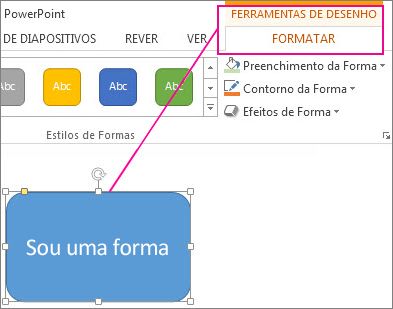
Eis a mesma forma depois de alterarmos o limite para laranja, o preenchimento para um verde claro e o texto para preto. Utilizámos os comandos Contorno da Forma, Preenchimento da Forma e Preenchimento de Texto , disponíveis no separador Formatar em Ferramentas de Desenho.
Embora as alterações que iremos fazer abaixo sejam apresentadas no Microsoft PowerPoint, funcionam da mesma forma no Excel, Word, Outlook e Project.
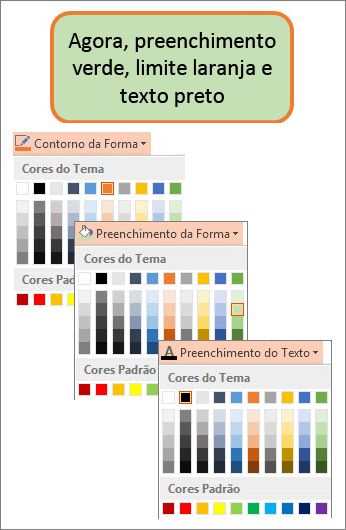
Alterar a cor do texto
-
Selecione o limite da forma ou da caixa de texto. Quando o fizer, são apresentadas as Ferramentas de Desenho .
Para alterar múltiplas formas ou caixas de texto, clique na primeira forma ou caixa de texto e, em seguida, prima sem soltar Ctrl enquanto clica nas outras formas ou caixas de texto.
-
No separador Formatar das Ferramentas de Desenho , clique em Preenchimento do Texto e, em Cores do Tema, escolha a cor que pretende.
Nota: Os menus Preenchimento de Texto e Contorno do Texto podem não estar ativos até começar a escrever na sua forma.
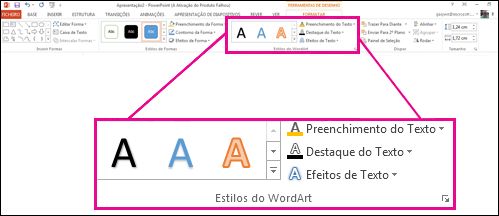
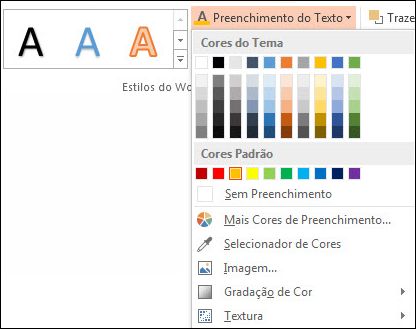
Para alterar o texto para uma cor que não esteja no cores do tema
-
Selecione a forma ou caixa de texto.
-
No separador Formatar das Ferramentas de Desenho , clique em Preenchimento de Texto > Mais Cores de Preenchimento.
-
Na caixa Cores , clique na cor que pretende no separador Padrão ou misture a sua própria cor no separador Personalizado . As cores e cores personalizadas no separador Padrão não serão atualizadas se alterar posteriormente o documento tema.
-
Alterar a cor interior (preenchimento)
-
Selecione a forma ou caixa de texto a alterar. Quando o fizer, são apresentadas as Ferramentas de Desenho .
Para alterar múltiplas formas ou caixas de texto, clique na primeira forma ou caixa de texto e, em seguida, prima sem soltar Ctrl enquanto clica nas outras formas ou caixas de texto.
-
Clique em Preenchimento da Forma e, em Cores do Tema, escolha a cor que pretende.
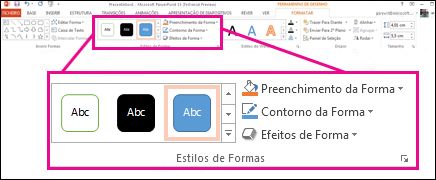
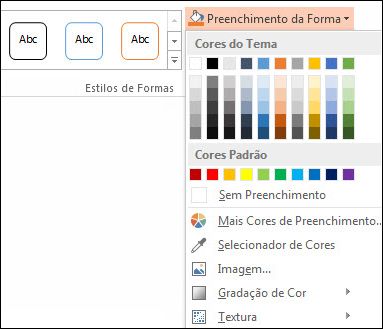
Para alterar a cor de preenchimento para uma cor que não esteja no cores do tema
-
Selecione a forma ou caixa de texto.
-
No separador Formatar das Ferramentas de Desenho , clique em Preenchimento da Forma > Mais Cores de Preenchimento.
-
Na caixa Cores , clique na cor que pretende no separador Padrão ou misture a sua própria cor no separador Personalizado . As cores e cores personalizadas no separador Padrão não serão atualizadas se alterar posteriormente o documento tema.
-
Alterar a cor do limite
-
Selecione o limite da forma ou da caixa de texto. Quando o fizer, são apresentadas as Ferramentas de Desenho .
Se quiser alterar múltiplas formas ou caixas de texto, clique na primeira forma ou caixa de texto e, em seguida, prima sem soltar Ctrl enquanto clica nas outras formas ou caixas de texto.
-
No separador Formatar das Ferramentas de Desenho , clique em Contorno da Forma e, em Cores do Tema, escolha a cor que pretende.
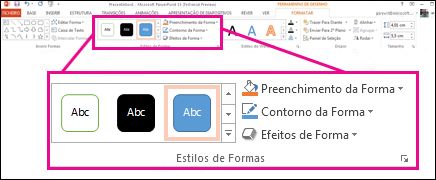
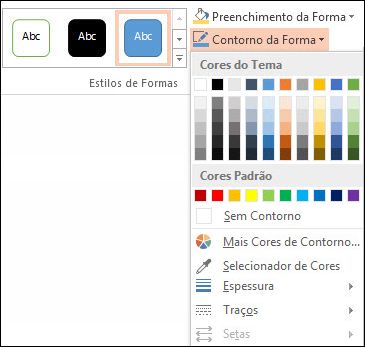
Para alterar o limite para uma cor que não está no cores do tema
-
Selecione a forma ou caixa de texto.
-
No separador Formatar das Ferramentas de Desenho , clique em Contorno da Forma e, em seguida, clique em Mais Cores de Contorno.
-
Na caixa Cores , clique na cor pretendida no separador Padrão ou misture a sua própria cor no separador Personalizado . As cores e cores personalizadas no separador Padrão não serão atualizadas se alterar posteriormente o documento tema.
-
Sugestão: No PowerPoint, também pode alterar a cor do limite ao clicar em Contorno da Forma (no separador Base , no grupo Desenho ).
Consulte Também
Remover ou alterar o limite de uma caixa de texto ou forma
Adicionar um preenchimento ou efeito a uma forma
Alterar a cor do tipo de letra (cor do texto)
Alterar o fundo ou a cor no Word
Alterar o fundo de uma mensagem no Outlook










